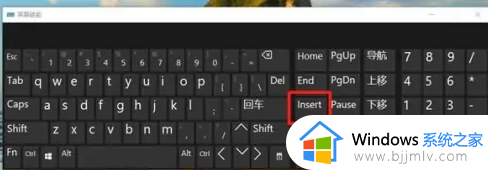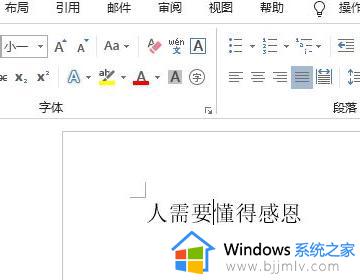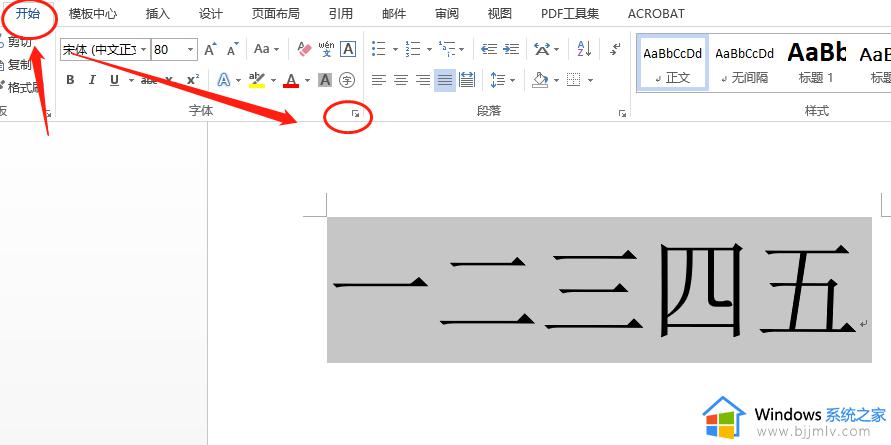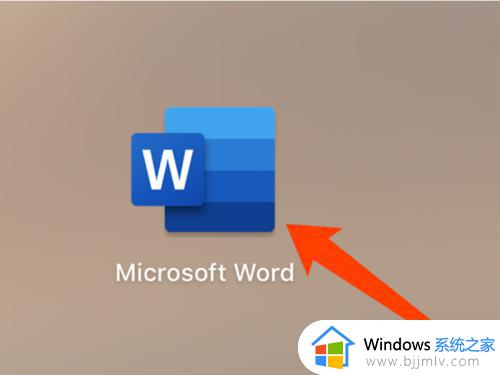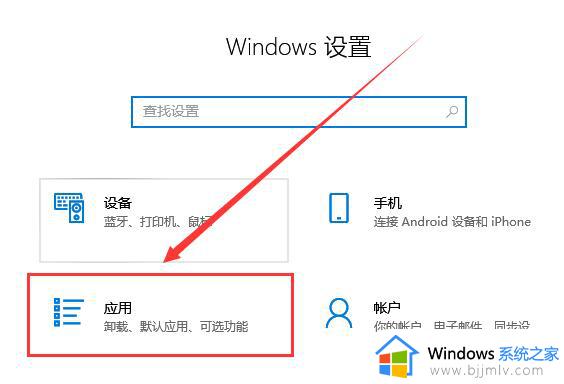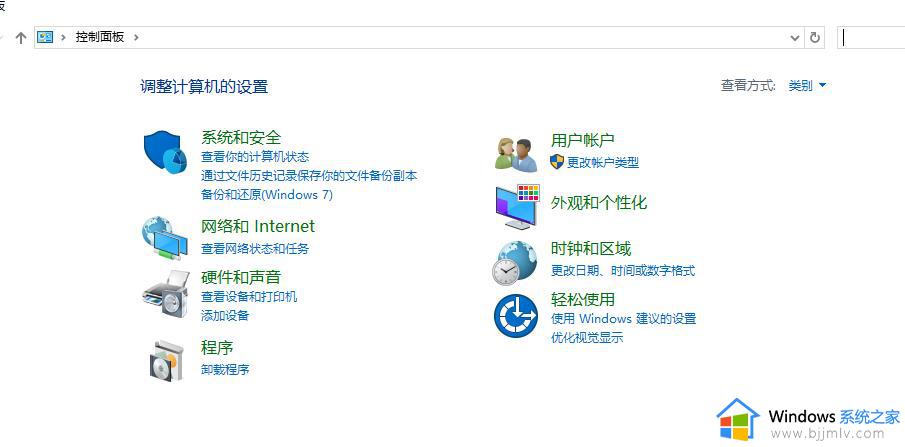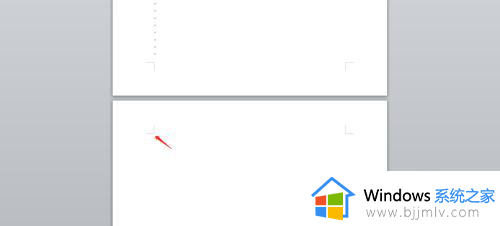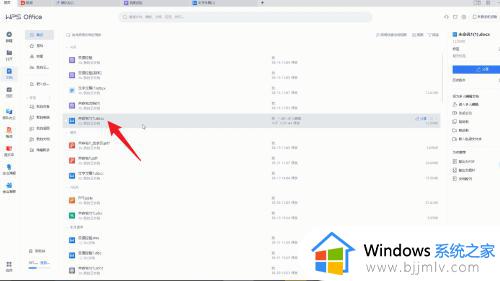Word输入字体后面的自动删除怎么办 Word里打字后面字自动删除如何解决
更新时间:2023-09-06 14:23:45作者:runxin
在日常使用电脑工作的时候,经常有用户需要用到Word工具来进行编辑文档,这也是众多用户都经常使用的办公工具,然而当用户在Word文档中进行编辑输入是,文档中打字后面字总是会自动删除,对此Word输入字体后面的自动删除怎么办呢?以下就是小编教大家的Word里打字后面字自动删除如何解决。
具体方法:
方法一:这是因为误按了键盘上的Insert键,进入了插入模式,再次按下键盘Insert键就正常了。
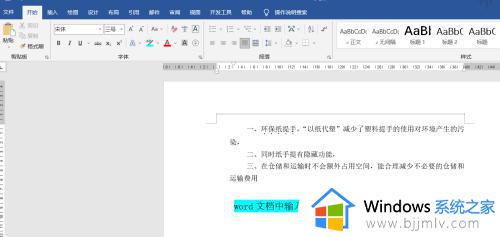
方法二:为避免以后再出现这种情况,可进行如下操作:
1、点击word文档中的“文件栏”。
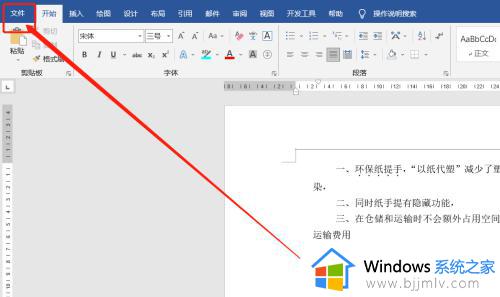
2、点击选项。
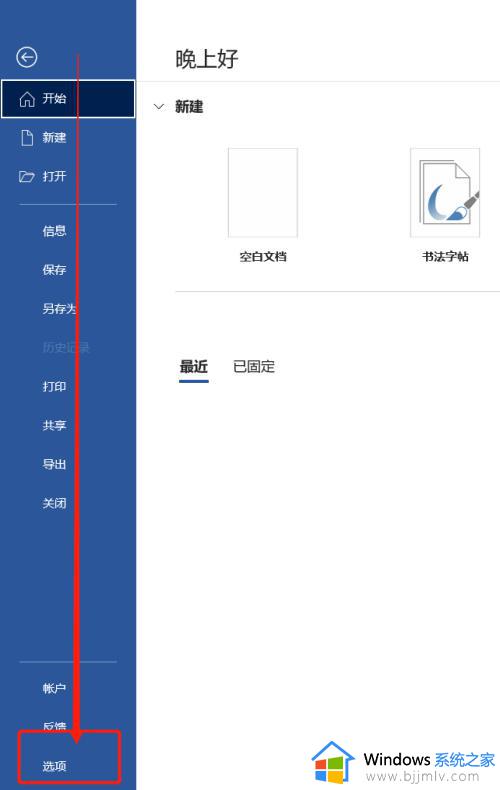
3、进入word选项,点击高级。

4、全部取消勾选“用Insert键控制改写模式”和“使用改写模式”,点击确定即可。
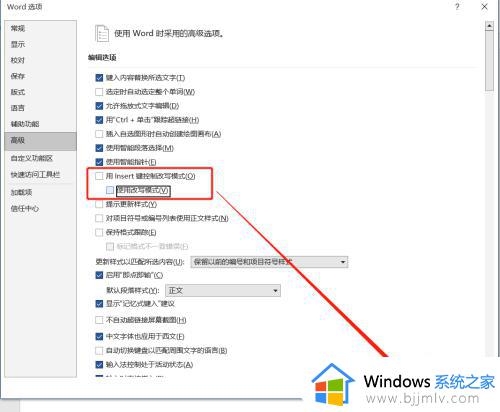
以上就是小编给大家带来的Word里打字后面字自动删除如何解决了,有出现这种现象的小伙伴不妨根据小编的方法来解决吧,希望能够对大家有所帮助。